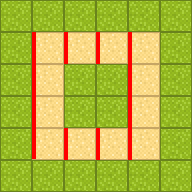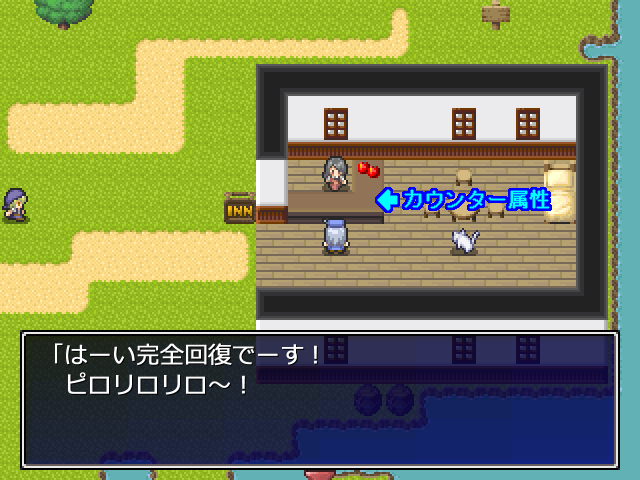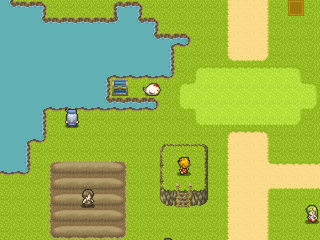| WOLF RPGエディター(ウディタ)[3.600]/イベントコマンド【サイトトップへ戻る】 ■チップ処理 (更新:2025/05/24) イベントコマンド【チップ処理】について解説します。 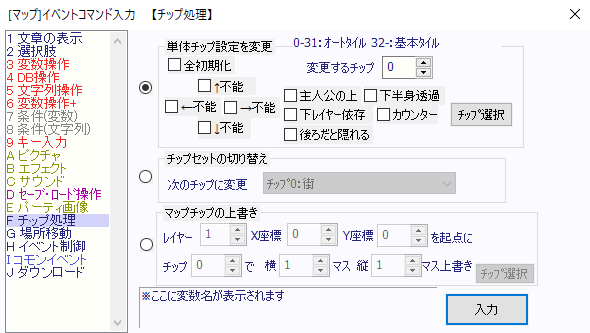
【チップ処理】の使用例は別ページに記載しています。 ■イベントコマンド【チップ処理】とは? 【チップ処理】はマップ上の地形を設定するチップを置き換える時に使います。 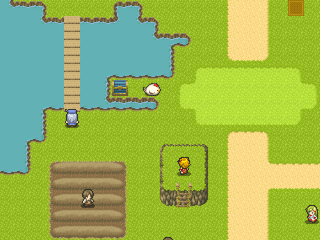 例えば上図のように橋を架けるイベントを実行した場合、 橋を表示する事自体はマップイベントやピクチャを使っても表示する事ができますが、 チップの通行設定が「通行不可」であるため、このままでは橋の上を歩く事ができません。 しかし【チップ処理】を使って通行可能なチップを配置すると、橋の上を歩く事ができます。 マップ上にチップを配置したり、特定のチップの通行不能設定を通行可能にした場合は、 別のマップへ移動するまでは有効になります。 別のマップへ移動して戻ってくると、初期状態に戻ります。 チップの基本設定は「タイルセット設定」で行ってください。 なお、「タイルセット設定」のページには、 当ページに登場する「オートタイル」や「カウンター属性」などの説明も書かれています。 チップ番号は、タイルセットの左上を「0」番とし、 上の4段が「オートタイル」、5段目以降が「基本タイルセット」になります。 左上の[0]番は透明チップとして使用します。 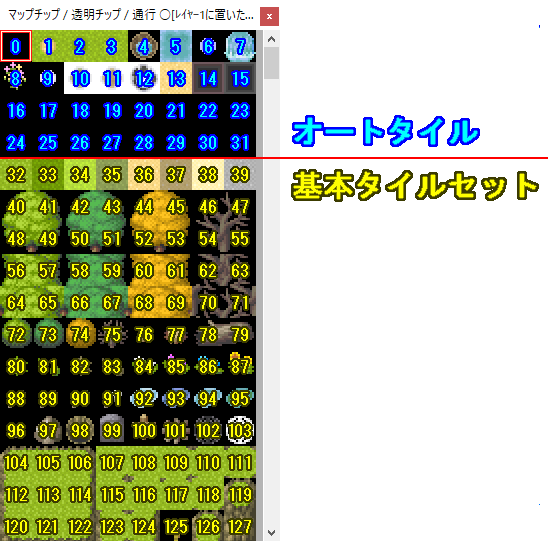 チップをクリックで選択すると、画面上部にチップ番号が「ID:20」などと表示されます。 なお、タイルセット一覧の上にマウスポインタを置き、マウスのホイールを回転、 または中クリック(ホイール部分の押す)かキーボードのスペースキーを押しながらマウスを縦に移動させると、 タイルセット一覧をスクロールさせる事ができます。 ▲トップへ戻る▲ ■設定画面の説明:単体チップ設定を変更 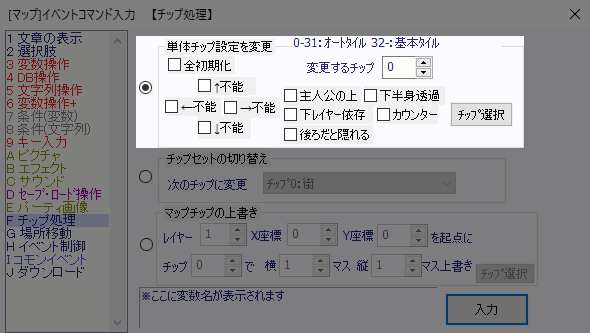 チップの仕様を変更します。
▲トップへ戻る▲ ■設定画面の説明:チップセットの切り替え 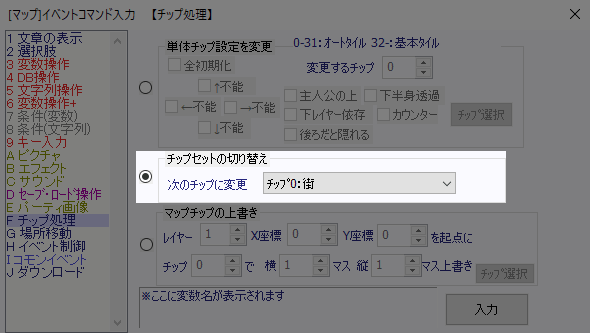 指定したチップセットに変更します。 変更前のチップ番号が[0〜807]であり、変更後のチップ番号が[0〜799]である場合は、 マップ上のチップ番号[0〜799]の設定は上書きになり、変更後の画像に変わります。 チップ番号[800〜807]の部分は、画像は消去されますが、 チップの仕様(通行不可・カウンター属性)はそのまま残ります。 ▲トップへ戻る▲ ■設定画面の説明:マップチップの上書き 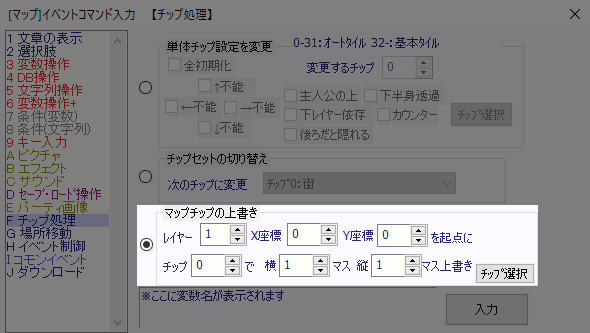 指定したマスの範囲で、チップを上書きします。 例えばウディタのサンプルゲームにあるマップ「サンプルマップA」の中で、 以下のイベントを実行すると、指定された位置に橋が架かります。 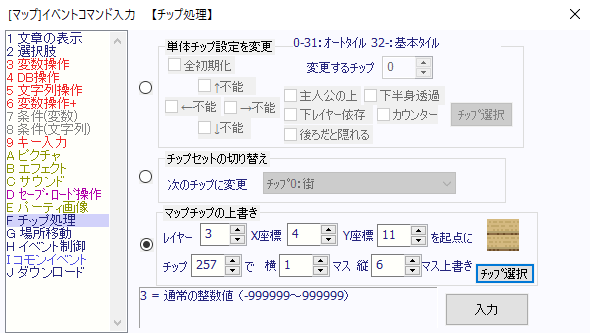
▲トップへ戻る▲ ◎関連ページ ◆「イベントコマンド」って何? ┣◆文章の表示 ┃┗◆特殊文字 ┣◆選択肢 ┃┗◆【使用例】選択肢 ┣◆変数操作 ┃┗◆演算子について ┣◆DB操作 ┣◆文字列操作 ┃┗◆【使用例】文字列操作 ┣◆変数操作+ ┃┣◆「X座標・Y座標」と「画面X座標・画面Y座標」の違い ┃┣◆【使用例】変数操作+の「キャラ」と「位置」 ┃┗◆【使用例】変数操作+の「ピクチャ」と「その他」 ┣◆条件(変数) ┣◆条件(文字列) ┣◆キー入力 ┃┗◆【使用例】キー入力 ┣◆ピクチャ ┃┗◆表示形式(通常・加算・減算・乗算)について ┣◆エフェクト ┃┣◆「Zオーダー」について ┃┗◆【使用例】エフェクト ┣◆サウンド ┣◆セーブ・ロード操作 ┣◆パーティ画像 ┣◆チップ処理 ┃┗◆【使用例】チップ処理 ┣◆場所移動 ┣◆イベント制御 ┃┣◆キャラクターの動作指定 ┃┗◆【使用例】イベント制御 ┣◆コモンイベント ┣◆ダウンロード ┗◆プロ版機能 ┗◆起動時の引数について |